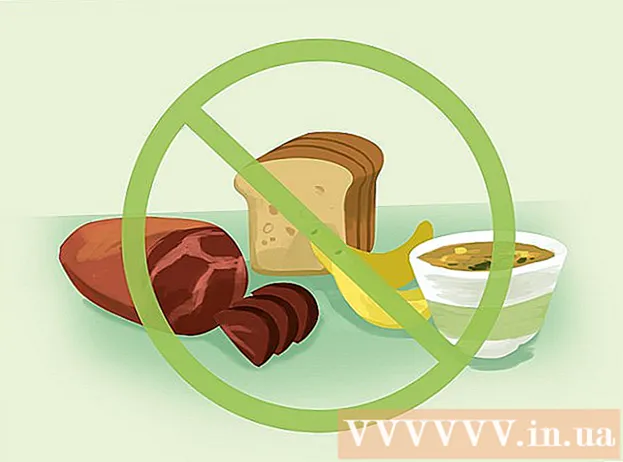作者:
Tamara Smith
创建日期:
23 一月 2021
更新日期:
29 六月 2024

内容
如今,无线网络已不可或缺,通过将Windows 8计算机连接到无线网络,您可以浏览Internet并连接到网络上的其他计算机。本文将向您展示如何在Windows 8中连接到Wi-Fi网络。
踩
 确保您的无线网卡已激活。
确保您的无线网卡已激活。- 某些设备可以打开和关闭无线网卡。开关可以是任何键,但通常是 n-按钮。
- 许多台式机没有无线网卡。在这种情况下,您首先必须安装无线网卡。
- 您可以通过打开网络窗口来检查无线适配器的配置是否正确。打开此窗口的最快方法是按 ⊞赢+R.,然后输入 ncpa.cpl,然后单击确定。在连接列表中找到您的无线适配器。如果指示为“已禁用”,请右键单击它并选择 转变.
 打开超级按钮栏。 在屏幕上从右向左滑动,或按 ⊞赢+C。 在键盘上。
打开超级按钮栏。 在屏幕上从右向左滑动,或按 ⊞赢+C。 在键盘上。  点击或单击设置。 设置菜单用齿轮指示。
点击或单击设置。 设置菜单用齿轮指示。  点击或单击无线网络图标。 看起来像上升的信号条。这将打开可用无线网络的列表。
点击或单击无线网络图标。 看起来像上升的信号条。这将打开可用无线网络的列表。  激活WiFi。 将Wi-Fi滑块切换到打开位置。
激活WiFi。 将Wi-Fi滑块切换到打开位置。  选择网络。 从可用网络列表中选择所需的网络。如果看不到网络,请确保您距离路由器足够近,可以接收信号,并且网络可以运行。
选择网络。 从可用网络列表中选择所需的网络。如果看不到网络,请确保您距离路由器足够近,可以接收信号,并且网络可以运行。 - 如果要连接到移动网络,请查找“移动宽带”部分,然后输入网络信息。
 输入安全信息。 如果网络是安全的,将要求您输入网络密码。如果您不知道密码,请询问网络的所有者。如果您忘记了自己的密码,请阅读WikiHow文章以查找。
输入安全信息。 如果网络是安全的,将要求您输入网络密码。如果您不知道密码,请询问网络的所有者。如果您忘记了自己的密码,请阅读WikiHow文章以查找。  确保记住该连接。 选中“自动连接”旁边的框,这样只要您在范围内,设备就可以自动连接到网络。这样,您不必每次都要连接时都输入所有数据。
确保记住该连接。 选中“自动连接”旁边的框,这样只要您在范围内,设备就可以自动连接到网络。这样,您不必每次都要连接时都输入所有数据。 - 如果网络密码更改,则必须再次输入。
 选择共享选项。 如果您在公共网络上,则不允许共享。这样可以保护您的文件免遭窥视。
选择共享选项。 如果您在公共网络上,则不允许共享。这样可以保护您的文件免遭窥视。  测试您的连接。 打开您的网络浏览器,然后尝试打开一个网站。如果成功加载网站,则说明您已成功连接到网络。某些公共Wi-Fi网络要求您首先通过网络浏览器填写注册表格,然后才能使用互联网的其余部分。
测试您的连接。 打开您的网络浏览器,然后尝试打开一个网站。如果成功加载网站,则说明您已成功连接到网络。某些公共Wi-Fi网络要求您首先通过网络浏览器填写注册表格,然后才能使用互联网的其余部分。